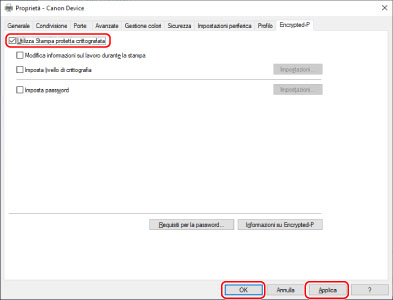Abilitare la funzione Stampa protetta crittografata
Questa sezione descrive come abilitare la funzione Stampa protetta crittografata.
Prerequisiti
All'avvio del computer, eseguire l'accesso come utente con privilegi di amministratore.
Procedure
Visualizzare la schermata delle proprietà della stampante.
(1) Visualizzare [Bluetooth e dispositivi] (o [Dispositivi]) da [ Impostazioni] nel menu Start.
Impostazioni] nel menu Start.
 Impostazioni] nel menu Start.
Impostazioni] nel menu Start.(2) In [Stampanti e scanner], visualizzare la schermata di gestione per la periferica da impostare.
Per visualizzare la schermata di gestione, fare clic sulla periferica o su [Gestisci] per la periferica corrispondente.
(3) Fare clic su [Proprietà stampante] per la periferica da impostare.
2.
Verificare se la scheda [Encrypted-P] sia visualizzata sulla schermata delle proprietà stampante.
La scheda [Encrypted-P] potrebbe essere visualizzata automaticamente poiché le informazioni sulla periferica sono state recuperate durante l'installazione del driver. In questo caso, procedere al punto 7.
3.
Visualizzare la scheda [Impostazioni periferica] → fare clic su [Dettagli].
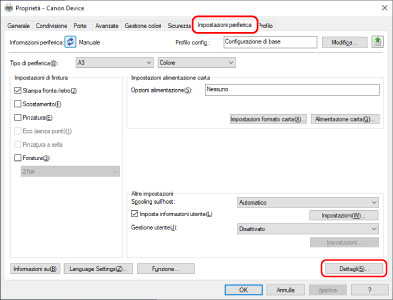
4.
Nella finestra di dialogo visualizzata, visualizzare la scheda [Altre impostazioni] → selezionare [Stampa protetta crittografata] > [Abilitato] → fare clic su [OK].
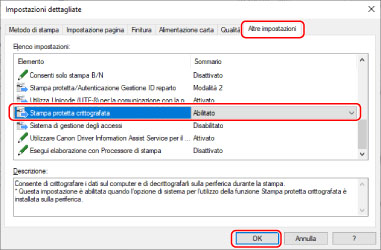
5.
Fare clic su [OK] nella schermata delle proprietà della stampante per chiudere la schermata → visualizzare nuovamente la schermata delle proprietà della stampante.
Per informazioni sulla visualizzazione della schermata delle proprietà stampante, vedere il punto 1.
6.
Visualizzare la scheda [Encrypted-P].
Selezionare [Utilizza Stampa protetta crittografata] → fare clic su [OK] o [Applica].